上传代码前需要pull(拉下来)之后再上传
输入git init 将目录变成git可管理的仓库
输入git remote add origin ssh项目链接 将本地仓库与远程仓库关联
输入git add . 将本地仓库中所有变化提交到暂存区
输入git status 用于查看是否有文件未提交,提示 nothing to commit,work tree clean 表示文件已全部提交
输入git commit -m “20190128” 将文件提交到仓库 “”中是解释
输入git push origin master 将代码推送到gitlab端 (-u 是第一次提交使用 ,其他时间buyong)
切换分支:
$ git checkout -bdevelopNew origin/developNew #已经切换到v0.9rc1分支了 $ git branch master * v0.9rc1 #切换回master分支 $ git checkout master Switched to branch 'master' Your branch is up-to-date with 'origin/master'.
git init 把当前的目录变成可以管理的git仓库,生成隐藏.git文件。
git add XX 把xx文件添加到暂存区去。
git commit –m “XX” 提交文件 –m 后面的是注释。
git status 查看仓库状态
git diff XX 查看XX文件修改了那些内容
git log 查看历史记录
git reset --hard HEAD^ 或者 git reset --hard HEAD~ 回退到上一个版本
(如果想回退到100个版本,使用git reset –hard HEAD~100 )
cat XX 查看XX文件内容
git reflog 查看历史记录的版本号id
git checkout -- XX 把XX文件在工作区的修改全部撤销。
git rm XX 删除XX文件
git remote add origin http://git.fengqun.ltd/liucong/pizza.git 关联一个远程库 (git地址)
git clone https://github.com/tugenhua0707/testgit 从远程库中克隆
git push –u(第一次要用-u 以后不需要) origin master 把当前master分支推送到远程库
git branch name 创建分支
git checkout –b dev 创建dev分支 并切换到dev分支上
git branch 查看当前分支
git branch -a查看远程分支
git checkout master 切换回master分支
git merge dev 在当前的分支上合并dev分支
git branch -D BranchName 删除本地分支
其中-D也可以是--delete:
git branch --delete BranchName
git branch -r -D origin/BranchName 删除本地的远程分支
git push origin -d BranchName 远程删除git服务器上的分支
其中-d也可以是--delete:
git push origin --delete BranchName
git push origin v2.0_dev //推送本地的v2.0_dev分支到远程
git remote 查看远程库的信息
git remote –v 查看远程库的详细信息
git pull origin master 获取远程文件 指定分支
git diff XX 查看XX文件修改了那些内容
git log 查看历史记录
vim .gitignore 添加忽略文件
git check-ignore 检查忽略文件命令是否正确
:wq 保存退出VI命令 :q!不保存退出
git log -p -2 查看最近两次详细日志
git reset --hard 代码库覆盖本地
git pull
回退版本:
git reset --hard 139dcfaa558e3276b30b6b2e5cbbb9c00bbdca96
推送到远程服务器
git push -f -u origin master
迁移地址:
git remote set-url origin http://git.fengqun.ltd/fengqun/pizza.git
# 将b分支合并到当前分支
git merge b
git 用放弃本地修改用远程覆盖本地:
git fetch --all
git reset --hard origin/master
git fetch 只是下载远程的库的内容,不做任何的合并git reset 把HEAD指向刚刚下载的最新的版本
git update-index --assume-unchanged .classpath //忽略已跟踪文件的修改
标签管理:
列出现有标签:
git tag
创建含附注的标签用 -a (译注:取 annotated 的首字母)指定标签名字:
git tag -a v1.1 -m 'version 1.1'
推送所有本地新增的标签:
git push origin --tags
拉取使用tag分支:
1、 git clone 整个仓库,然后 git checkout tag_name 取得 tag 对应的代码.
# git 可能会提示当前处于一个“detached HEAD” 状态,因为 tag 相当于是一个快照,是不能更改它的代码的,如果要在 tag 代码的基础上做修改,需要一个分支:
2、git checkout -b branch_name tag_name
tag会 创建一个分支,然后就和普通的 git 操作一样了
删除tag标签:
git tag -d v0.9 删除本地tag标签
git push origin :refs/tags/v0.9 删除远程标签
已经推送(push)过的文件,想在以后的提交时忽略此文件,即使本地已经修改过,而且不删除git远程库中相应文件 执行命令 git update-index --assume-unchanged Xml/config.xml 后面的 Xml/config.xml 是要忽略的文件的路径
git更新远程分支列表
git remote update origin --prune
git remote update origin -p
git小技巧:git blame && git show 查看某一行代码的修改历史
先查看某行代码由谁写的,在哪个commit中提交的:
git blame file_name
其显示格式为:
commit ID | 代码提交作者 | 提交时间 | 代码位于文件中的行数 | 实际代码
f604879e (yingyinl 2014-09-23 23:39:55 -0700 35) typedef enum 9be6b4bd (yingyinl 2014-01-01 21:22:50 -0800 36) { 597886b5 (Shengjie Yu 2015-09-29 12:00:24 +0800 37) Index_R_Hue = 0, //Index_Range0_Hue 9be6b4bd (yingyinl 2014-01-01 21:22:50 -0800 38) Index_R_Sat, 9be6b4bd (yingyinl 2014-01-01 21:22:50 -0800 39) Index_R_brt, 9be6b4bd (yingyinl 2014-01-01 21:22:50 -0800 40) Index_R_Offset, 9be6b4bd (yingyinl 2014-01-01 21:22:50 -0800 41) Index_R_Gain, f604879e (yingyinl 2014-09-23 23:39:55 -0700 42)
就可以知道commit ID了,然后使用命令:git show commitID来看
1、git fetch 相当于是从远程获取最新到本地,不会自动merge,如下指令:
git fetch orgin master //将远程仓库的master分支下载到本地当前branch中 git log -p master ..origin/master //比较本地的master分支和origin/master分支的差别 git merge origin/master //进行合并
也可以用以下指令:
git fetch origin master:tmp //从远程仓库master分支获取最新,在本地建立tmp分支 git diff tmp //將當前分支和tmp進行對比 git merge tmp //合并tmp分支到当前分支
2. git pull:相当于是从远程获取最新版本并merge到本地
git pull origin master
git pull 相当于从远程获取最新版本并merge到本地
在实际使用中,git fetch更安全一些
1.1 创建git数据仓库
[root@gitlab ~]# mkdir git_data [root@gitlab ~]# ll total 4 -rw-------. 1 root root 1347 Mar 12 11:09 anaconda-ks.cfg drwxr-xr-x 2 root root 6 Mar 20 20:40 git_data
1.2 初始化git目录
[root@gitlab git_data]# git init Initialized empty Git repository in /root/git_data/.git/
1.3 查看git当前工作状态
[root@gitlab git_data]# git status # On branch master # # Initial commit # nothing to commit (create/copy files and use "git add" to track)
1.4 创建数据-提交数据
[root@gitlab git_data]# touch README [root@gitlab git_data]# ll total 0 -rw-r--r-- 1 root root 0 Mar 20 20:47 README [root@gitlab git_data]# git status # On branch master # # Initial commit # # Untracked files: # (use "git add <file>..." to include in what will be committed) # # README nothing added to commit but untracked files present (use "git add" to track)
1.5 把文件上传的暂存区
[root@gitlab git_data]# git add README [root@gitlab git_data]# git status # On branch master # # Initial commit # # Changes to be committed: # (use "git rm --cached <file>..." to unstage) # # new file: README
1.6 把暂存区的文件提交的版本库,-m是对文件的说明信息
[root@gitlab git_data]# git commit -m 'jiangboyang' [master (root-commit) bb1dc0b] jiangboyang 1 file changed, 0 insertions(+), 0 deletions(-) create mode 100644 README
1.7 如果修改了已经上传到仓库的文件后,可以一步上传到仓库
说明:这里的一步上传到仓库是指已经存在仓库中的文件,修改后,支持这样的操作
[root@gitlab git_data]# echo daya >>test [root@gitlab git_data]# git status # On branch master # Changes not staged for commit: # (use "git add <file>..." to update what will be committed) # (use "git checkout -- <file>..." to discard changes in working directory) # # modified: test # no changes added to commit (use "git add" and/or "git commit -a") [root@gitlab git_data]# git commit -a -m "xiugaiwenjian" [master 3bd1ed4] xiugaiwenjian 1 file changed, 1 insertion(+) [root@gitlab git_data]# git status # On branch master nothing to commit, working directory clean
1.8 删除暂存区的数据
[root@gitlab git_data]# git reset HEAD test2 [root@gitlab git_data]# git rm --cached test rm 'test' [root@gitlab git_data]# git rm -f test2 删除暂存区文件并且删除源文件 rm 'test2' [root@gitlab git_data]# ll total 4 -rw-r--r-- 1 root root 5 Mar 20 20:16 test
1.9 重命名暂存区文件
[root@gitlab git_data]# git mv test test.txt [root@gitlab git_data]# ll total 0 -rw-r--r-- 1 root root 0 Mar 20 20:47 README -rw-r--r-- 1 root root 0 Mar 20 21:01 test.txt [root@gitlab git_data]# git status # On branch master # Changes to be committed: # (use "git reset HEAD <file>..." to unstage) # # new file: test.txt
1.10 查看历史记录
查看历史提交记录
[root@gitlab git_data]# git log commit bb1dc0bd080f1c2de3fc42a1d3e4a6e16d716422 Author: dy <15555513217@163.com> Date: Tue Mar 20 20:51:34 2018 +0800
jiangboyang
1.11 查看最近几条提交记录
[root@gitlab git_data]# git log -3 commit bb1dc0bd080f1c2de3fc42a1d3e4a6e16d716422 Author: dy <15555513217@163.com> Date: Tue Mar 20 20:51:34 2018 +0800
jiangboyang
git log #→查看提交历史记录
git log -2 #→查看最近几条记录
git log -p -1 #→-p显示每次提交的内容差异,例如仅查看最近一次差异
git log --stat -2 #→--stat简要显示数据增改行数,这样能够看到提交中修改过的内容,对文件添加或移动的行数,并在最后列出所有增减行的概要信息
git log --pretty=oneline #→--pretty根据不同的格式展示提交的历史信息
git log --pretty=fuller -2 #→以更详细的模式输出提交的历史记录
git log --pretty=fomat:"%h %cn" #→查看当前所有提交记录的简短SHA-1哈希字串与提交者的姓名,其他格式见备注。
#→还可以使用format参数来指定具体的输出格式,这样非常便于后期编程的提取分析哦,常用的格式有:
|
格式 |
说明 |
|
%s |
提交说明。 |
|
%cd |
提交日期。 |
|
%an |
作者的名字。 |
|
%cn |
提交者的姓名。 |
|
%ce |
提交者的电子邮件。 |
|
%H |
提交对象的完整SHA-1哈希字串。 |
|
%h |
提交对象的简短SHA-1哈希字串。 |
|
%T |
树对象的完整SHA-1哈希字串。 |
|
%t |
树对象的简短SHA-1哈希字串。 |
|
%P |
父对象的完整SHA-1哈希字串。 |
|
%p |
父对象的简短SHA-1哈希字串。 |
|
%ad |
作者的修订时间。 |
1.12 还原未来数据
什么是未来数据?就是还原到历史数据了,但是你后悔了,想撤销更改,但是git log找不到这个版本了
git reflog ---查看未来历史的更新点
1.13 还原历史数据
[root@gitlab git_data]# git log 利用git log查看版本号 commit 3bd1ed4424eb5e66cfc5ce855228a3547e5bef47 Author: dy <15555513217@163.com> Date: Tue Mar 20 20:16:46 2018 +0800 xiugaiwenjian commit 90a7e9ce4469fda8712c0a9cdb39693bd34b92c5 Author: dy <15555513217@163.com> Date: Tue Mar 20 20:10:09 2018 +0800 ceshiwenjian_2018.3.21 [root@gitlab git_data]# ll total 4 -rw-r--r-- 1 root root 5 Mar 20 20:16 test [root@gitlab git_data]# git reset --hard 90a7e9ce HEAD is now at 90a7e9c ceshiwenjian_2018.3.21 [root@gitlab git_data]# cat test [root@gitlab git_data]# git reset --hard 3bd1ed4424e HEAD is now at 3bd1ed4 xiugaiwenjian [root@gitlab git_data]# cat test daya
1.14 标签使用
[root@gitlab git_data]# git tag v200217 给当前提交内容打一个标签,每次提交都可以打tag [root@gitlab git_data]# git tag 查看当前所有标签 v200217 [root@gitlab git_data]# git show v200217 查看当前标签详细信息 commit 5f499e63e4db0ce040e0527467a085fe644519b1 Author: dy <15555513217@163.com> Date: Wed Mar 21 13:19:56 2018 +0800 xiugai diff --git a/jiang.txt b/jiang.txt index ba9c1ad..c5e58fc 100644 --- a/jiang.txt +++ b/jiang.txt @@ -1 +1,2 @@ nihao +888 [root@gitlab git_data]# git reset --hard 8c44f2f HEAD is now at 8c44f2f 777 [root@gitlab git_data]# cat jiang.txt nihao [root@gitlab git_data]# git reset --hard v200217 HEAD is now at 5f499e6 xiugai [root@gitlab git_data]# cat jiang.txt nihao 888
1.15 对比数据
diff命令可以对比当前文件与仓库已保存文件的区别,从而知道对文件做了哪些修改
[root@gitlab git_data]# cat jiang.txt nihao 888 [root@gitlab git_data]# echo 666 >>jiang.txt [root@gitlab git_data]# git diff jiang.txt diff --git a/jiang.txt b/jiang.txt index c5e58fc..a232fb5 100644 --- a/jiang.txt +++ b/jiang.txt @@ -1,2 +1,3 @@ nihao 888 +666 [root@gitlab git_data]#
第2章 分支结构
[root@gitlab git_data]# git branch 查看当前系统所有分支 * master [root@gitlab git_data]# git branch linux 创建分支 [root@gitlab git_data]# git branch linux * master [root@gitlab git_data]# git checkout linux 切换分支 Switched to branch 'linux' [root@gitlab git_data]# git branch * linux master [root@gitlab git_data]# git branch -D linux 删除分支 Deleted branch linux (was 5f499e6).
2.1 代码合并:
[root@gitlab git_data]# git merge linux Updating 90a7e9c..84a289b Fast-forward test | 1 + 1 file changed, 1 insertion(+)
2.1.1 合并分支时的冲突问题:
[root@gitlab git_data]# git branch linux * master [root@gitlab git_data]# cat test linux branch [root@gitlab git_data]# echo nihao >>test [root@gitlab git_data]# git commit -a -m "nihao" [root@gitlab git_data]# git checkout linux Switched to branch 'linux' [root@gitlab git_data]# echo buhao >>test [root@gitlab git_data]# git commit -a -m "buhao" [linux c21fd3c] buhao 1 file changed, 1 insertion(+) [root@gitlab git_data]# git status # On branch linux nothing to commit, working directory clean [root@gitlab git_data]# git branch * linux master [root@gitlab git_data]# git checkout master Switched to branch 'master' [root@gitlab git_data]# git merge linux Auto-merging test CONFLICT (content): Merge conflict in test Automatic merge failed; fix conflicts and then commit the result. [root@gitlab git_data]# vim test 手动解决冲突,只保留想要保留的数据然后保存 [root@gitlab git_data]# git commit -a -m "hebingshibai" [master e5092ee] hebingshibai [root@gitlab git_data]# cat test linux branch nihao
第3章 windows客户端使用
windows 上git软件网站 https://git-for-windows.github.io
软件下载地址:https://github.com/git-for-windows/git/releases/download/v2.15.1.windows.2/Git-2.15.1.2-64-bit.exe 软件安装默认即可。
第4章 搭建gitlab私有仓库
4.1 安装gitlab,软件比较大,注意内容空间
yum -y localinstall gitlab-ce-9.1.4-ce.0.el7.x86_64.rpm gitlab-ctl reconfigure #→初始化,就执行一次 gitlab-ctl status
4.2 在浏览器中输入ip地址进行访问,我这里ip是10.0.0.63
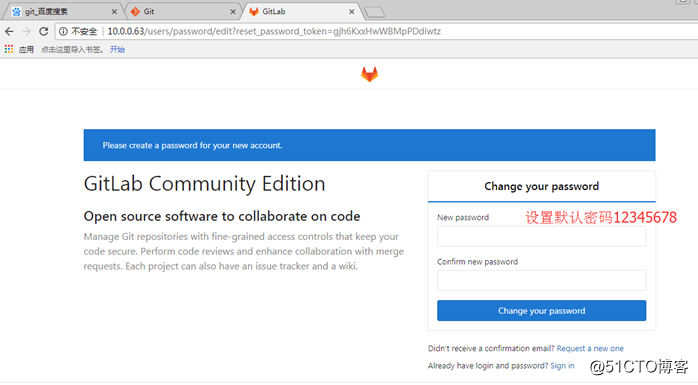
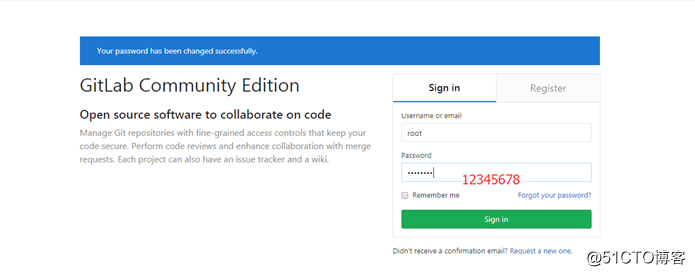
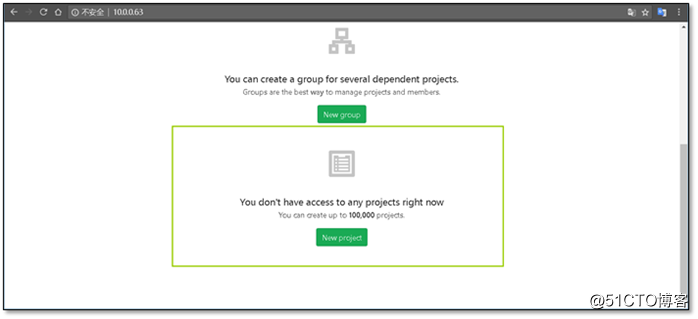
1.1 定义项目名称
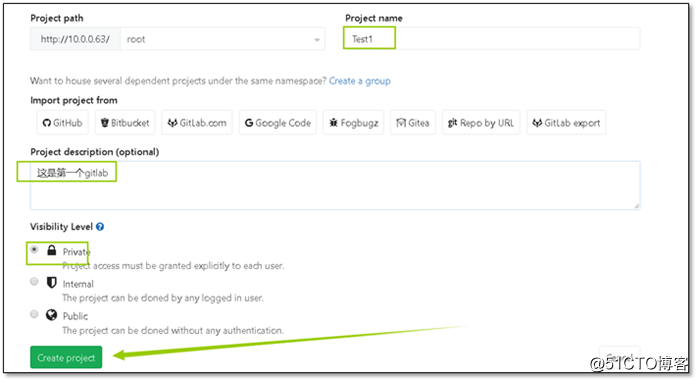
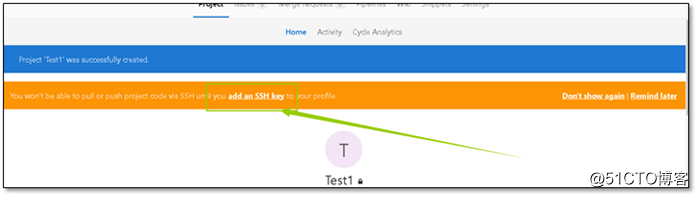
1.1 创建完成后会提示没有ssh密钥:
在服务端生成密钥对,复制公钥内容粘贴到网页上即可
[root@gitlab ~]# ssh-keygen Generating public/private rsa key pair. Enter file in which to save the key (/root/.ssh/id_rsa): Created directory '/root/.ssh'. Enter passphrase (empty for no passphrase): Enter same passphrase again: Your identification has been saved in /root/.ssh/id_rsa. Your public key has been saved in /root/.ssh/id_rsa.pub. The key fingerprint is: 84:76:c5:d0:b0:7a:28:b0:e2:0e:12:7c:d7:cf:4d:a4 root@gitlab The key's randomart image is: +--[ RSA 2048]----+ | o=. | | . oo | | . o + . | |. o ..= o | |o.....o.SE . | |.o. .. .o o | |o. o . | |+ | | . | +-----------------+ [root@gitlab ~]# cd /root/.ssh/ [root@gitlab .ssh]# cat id_rsa.pub ssh-rsa AAAAB3NzaC1yc2EAAAADAQABAAABAQDAGOae1O+UBTUPJNIIgOTdgB0KXT26HhZgh5JFRgau6BifEI34goNMYxNQS5pHiSO6GdHbk+wSi5ZB3Xl9nWYL29zbtSC7TDWEoPlz/FCbk4LXylFF+20MXt0hu+NsBS8xkMk0uyIt4ELEfZ8KO/Ki2zT6aFUJrqmkqxnn9hQyoiOPZv0ewQEYHfgUnXlGkA21arIOL3fMuaLoGcuyeiTEbL2H60nG8N3kC3B/4EcUs18P9rqAKv2A2tMsHoQyzfTRNSHHf1bWnc28oZ4KcQrdIfOQkLQCXMF6Vb9HWmJ01xCdwMiTbcGTQnkudr8bmeJitNnlqIqoZ2sCYsHf52gR root@gitlab
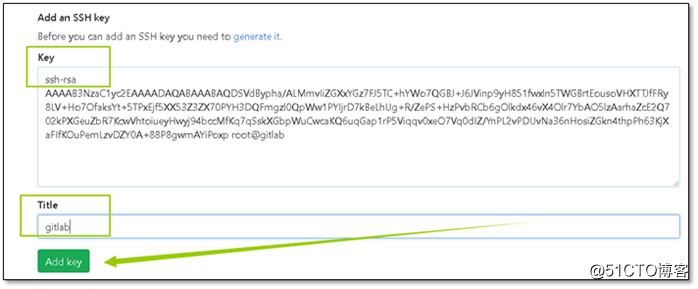
1.1 上传文件到gitlab私有仓库:
[root@gitlab ~]# cd 43team [root@gitlab 43team]# touch README.md [root@gitlab 43team]# git add README.md [root@gitlab 43team]# git commit -m "add README" [master (root-commit) 9429222] add README 1 file changed, 0 insertions(+), 0 deletions(-) create mode 100644 README.md [root@gitlab 43team]# git push -u origin master Counting objects: 3, done. Writing objects: 100% (3/3), 208 bytes | 0 bytes/s, done. Total 3 (delta 0), reused 0 (delta 0) To git@10.0.0.63:root/43team.git * [new branch] master -> master Branch master set up to track remote branch master from origin.